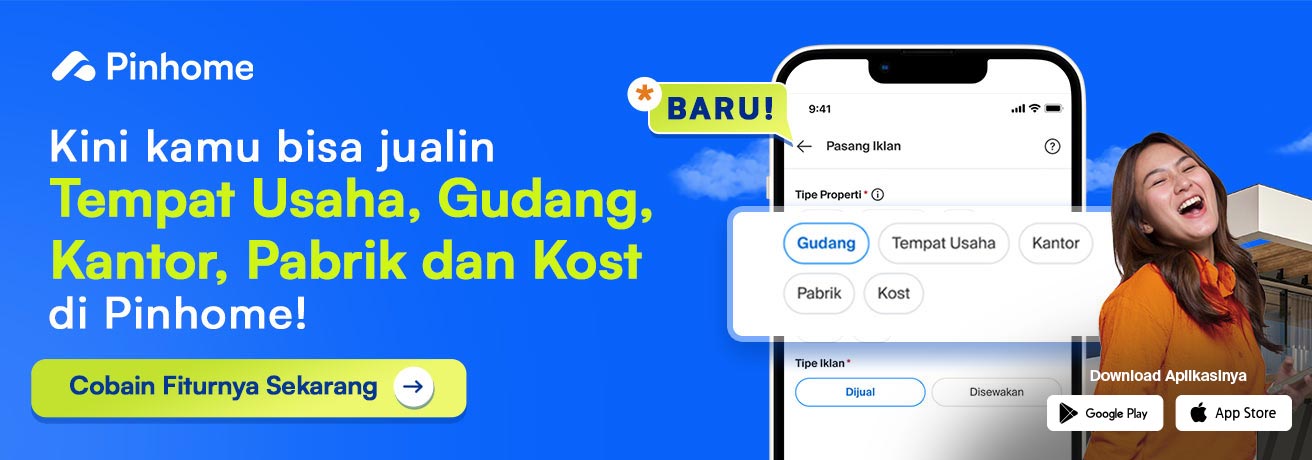11 Cara Membersihkan Sampah Di Laptop Dengan Mudah
Dipublikasikan oleh Voni Wijayanti dan Diperbarui oleh Voni Wijayanti
Apr 11, 2023
7 menit membaca


Daftar Isi
Pins mulai merasakan kinerja laptop yang semakin lemot? Bisa saja hal itu terjadi karena sampah di laptop mulai menumpuk, dan kamu harus segera melakukan cara membersihkan sampah di laptop. Tidak hanya rumah yang nyaman seperti Crown Regency dan Vasa Jagakarsa, laptop yang cepat juga bisa mendukung pekerjaan agar cepat selesai. Sampah di laptop yang menumpuk akan membuat kerja laptop semakin berat dan beberapa software serta fitur menjadi sulit dijalankan. Akibatnya, kamu mungkin kesulitan mengakses laman Rumah Eksklusif Pinhome.
Untuk cara menghapus sampah di laptop bisa dilakukan dengan berbagai langkah mudah. Pins bisa memanfaatkan fitur bawaan dari Windows baik itu Windows 7, Windows 8, atau Windows 10 serta menggunakan aplikasi tambahan. Selain sangat penting untuk menjaga kesehatan dan performa laptop, cara hapus sampah di laptop ini juga bisa membuat kamu semakin nyaman ketika bekerja.
Sama seperti ketika kamu ingin membeli rumah baru maupun rumah seken di Jakarta Selatan, misalnya Vasa Jagakarsa. Pins wajib mengelola keuangan dengan benar agar bisa membayar cicilan dengan lancar. Maka dari itu, kamu butuh beberapa cara membersihkan sampah di laptop di bawah ini agar pekerjaan kamu berjalan lancar.
Baca juga:
- Cara Membuat Notes di Laptop
- 41 Rekomendasi Laptop Untuk Desain Grafis Terbaik Dengan Performa Tangguh
Cara Membersihkan Sampah Di Laptop
Sampah yang menumpuk di laptop jika dibiarkan bisa saja membuat perangkat rentan terhadap virus dan malware. Yuk, simak berbagai cara membersihkan laptop agar tidak lemot berikut ini!
Melalui Recycle Bin

Langkah pertama untuk cara membersihkan sampah di laptop yang dapat Pins lakukan yaitu melalui aplikasi Recycle Bin. Aplikasi tersebut dapat ditemukan pada perangkat laptop dengan mudah, pasalnya aplikasi tersebut tersedia secara default pada perangkat laptop. Adapun langkah-langkahnya sebagai berikut:
- Langkah pertama klik start pada laptop.
- Lalu cari aplikasi Recycle Bin.
- Kemudian pilih file sampah yang ingin dihapus.
- Selanjutnya klik kanan pada file tersebut.
- Nantinya akan muncul beberapa menu lalu pilih delete.
- Bila ingin menghapus semua file dapat mengklik Windows + D pada keyboard laptop.
- Berikutnya klik kanan pada aplikasi Recycle Bin.
- Setelah itu, klik empty recycle bin.
- Secara otomatis file akan terhapus secara permanen.
- Selesai.
Melalui Disk Cleanup

Langkah selanjutnya cara membersihkan laptop yang lemot yaitu melalui disk cleanup. Langkah ini tentunya tidak terlalu sulit untuk dilakukan, karna kamu hanya memanfaatkan fitur yang ada pada perangkat laptop tersebut. Adapun langkahnya sebagai berikut:
- Pertama klik file explore pada laptop.
- Lalu pilih local disk pada yang diingin hapus file sampahnya.
- Misalkan local disk C.
- Selanjutnya dapat klik kanan, kemudian pilih properties.
- Selanjutnya cari menu disk cleanup.
- Bila sudah ketemu, klik menu tersebut.
- Berikutnya klik semua file to delete.
- Setelah itu, klik Ok untuk melanjutkan penghapusan.
- Selesai.
Melalui Keyboard
Apabila langkah yang sebelumnya tidak dapat dilakukan untuk membersihkan file sampah pada perangkat laptop. Maka Pins bisa mencoba langkah yang berikut ini dengan memanfaatkan keyboard pada laptop. Berikut cara membersihkan file sampah di laptop:
- Buka perangkat laptop, lalu klik Windows + R pada keyboard.
- Jika sudah, lalu ketikan temp.
- Nantinya akan terbuka seluruh folder temp.
- Kemudian select semua folder yang muncul.
- Klik tombol delete pada keyboard.
- Selanjutnya klik tombol Windows + R lagi.
- Pada fitur run, lalu ketikan temp.
- Maka file explorer akan terbuka kembali.
- Berikutnya hapus seluruh file yang tampil pada layar laptop.
- Setelah itu masuk ke Recycle Bin.
- Lalu kosongkan Recycle Bin tersebut.
- Selesai.
Pins ingin membersihkan suatu file atau dokumen yang tidak terpakai lagi? Hal itu dapat kamu lakukan dengan mudah. Karna Pins hanya perlu membuka file explorer pada perangkat laptop yang sedang digunakan. Berikut cara hapus sampah di laptop melalui Hidden File:
- Pertama masuk terlebih dahulu ke file explorer.
- Bila sudah, lalu klik view di bagian atas layar.
- Pilih menu hidden items.
- Lalu klik local disk C.
- Cari folder yang ingin dihapus.
- Kemudian pilih appdata dan pilih local.
- Selanjutnya klik menu temp.
- Berikutnya klik Ctrl + A.
- Jika sudah lalu klik properties.
- Nantinya file sampah akan ditampilkan pada layar laptop.
- Untuk menghapus secara bersamaan klik Ctrl + A, setelah itu, klik shift + delete.
- Selesai.
Baca juga: 8 Cara Mengatasi Layar HP Xiaomi Tidak Bisa Disentuh
Melalui Fitur Search

fitur search atau kolom pencarian ini mungkin tidak asing lagi bagi Pins yang sering menggunakan perangkat laptop. Dengan fitur search ini pun kamu dapat menghapus berbagai macam jenis file yang tidak berfungsi lagi pada perangkat laptop. Berikut cara membersihkan file sampah di laptop:
- Pertama ketikan disk cleanup pada fitur pencarian.
- Atau type here to search pada perangkat laptop.
- Nantinya akan muncul tulisan disk cleanup atau drive selection.
- Lalu pilih drive yang ingin dibersihkan dari file sampah.
- Kemudian klik tombol Ok.
- Maka file sampah akan muncul pada layar laptop.
- Selanjutnya klik centang pada file yang akan dihapus.
- Setelah itu klik Ok untuk membersihkan sampah pada laptop.
- Selesai.
Melalui Fitur Prefetch
Langkah berikutnya untuk cara menghapus sampah di laptop yang dapat dilakukan yaitu melalui fitur prefetch. Fitur ini dapat Pins temukan dengan mengklik tombol windows + r pada keyboard laptop dan ketikan fitur tersebut pada kolom yang tersedia. Berikut caranya:
- Langkah pertama klik Windows + R pada keyboard.
- Lalu ketikkan prefetch dan klik enter.
- Kemudian klik Ctrl + A.
- Selanjutnya klik Shift + Delete pada keyboard.
- Maka secara otomatis file sampah akan terhapus,
- Selesai.
Melalui Aplikasi AVG Tune Up

Jika semua langkah di atas telah dilakukan namun tidak berhasil juga untuk menghapus file sampah pada laptop. Langkah selanjutnya yang dapat Pins lakukan yaitu dengan menginstall aplikasi AVG TuneUp pada perangkat laptop. Berikut cara membersihkan sampah di laptop:
- Pertama install aplikasi avg tune up terlebih dahulu.
- Tunggu hingga proses pengunduhan selesai.
- Jika sudah, lalu buka aplikasi tersebut.
- Nantinya akan muncul beberapa pilihan action.
- Lalu anda dapat memilih opsi free up space.
- Kemudian tunggu hingga proses scan selesai.
- Bila sudah lalu klik pada system cache dan logs.
- Selanjutnya klik menu show.
- Setelah itu, klik menu clean.
- Selesai.
Baca juga:
- Creator & Asus ZenBook UX410UQ | Perfect Combination
- Cara Merekam Suara di Laptop Tanpa Aplikasi Tambahan
Melalui Aplikasi CCleaner

Langkah selanjutnya yang dapat dilakukan yaitu melalui aplikasi CCleaner. Di aplikasi ini Pins tidak hanya dapat membersihkan file sampah saja, namun kamu juga dapat menghapus aplikasi pada perangkat laptop yang sudah tidak terpakai. Berikut langkah-langkahnya:
- Download aplikasi CCleaner terlebih dahulu.
- Tunggu hingga proses pengunduhan selesai.
- Jika sudah, lalu buka aplikasi tersebut.
- Setelah terbuka, lalu klik tombol run CCleaner yang berada dibagian pojok kanan bawah layar.
- Nantinya akan diminta untuk mengkonfirmasi.
- Lalu klik tombol continue.
- Maka proses scanning akan berjalan.
- Kemudian tunggu sampai proses scanning selesai.
- Setelah itu, klik tombol fix selected.
- Selesai.
Melalui Folder Temp
Folder Temp merupakan fitur bawaan dari Windows yang bisa Pins manfaatkan untuk cara membersihkan laptop yang lemot. Pins perlu mengakses semua file di dalamnya untuk melakukan clear trash. Berikut caranya:
- Klik tombol Windows + R untuk membuka jendela Run.
- Ketik temp lalu klik OK.
- Folder Temp akan terbuka, hapus semua file yang ada di sana.
- Ulangi lagi, buka jendela Run.
- Ketik %temp% lalu klik Ok.
- Hapus semua file yang ada di folder %temp%.
- Selesai.
Melalui Windows Settings

Jika Pins menggunakan cara membersihkan sampah di laptop ini, kamu juga akan sekaligus membersihkan sampah thumbnail, Windows update, dan aplikasi bawaan lainnya. Berikut langkah mudahnya:
- Pertama klik Start lalu pilih Settings.
- Selanjutnya pilih menu System lalu pilih Storage.
- Kamu akan melihat tampilan yang membuat local disk C penuh.
- Klik pada bagian Temporary Files untuk melakukan scanning file sampah.
- Kalau proses scan selesai, kamu bisa membersihkan file sampah di Drive C yang penuh.
- Pilih data yang ingin dihapus, lalu klik Remove Files.
Melalui Storage Sense
Storage Sense merupakan salah satu fitur Windows yang memiliki fungsi untuk menghapus sampah secara otomatis. Pins bisa melakukan clear trash melalui langkah berikut ini:
- Klik Start lalu pilih Settings.
- Selanjutnya pilih menu System dan pilih Storage.
- Klik opsi Configure Storage Sense or Run it Now.
- Selesai.
Itulah beberapa cara membersihkan sampah di laptop yang bisa Pins lakukan dengan mudah menggunakan atau tanpa aplikasi. Cara hapus sampah di laptop tersebut tentunya dapat membantu untuk mengembalikan kinerja laptop yang lemot. Selamat mencoba!
Baca juga:
- 10 Cara Melihat Spesifikasi Laptop Sebelum Dibeli
- 7 Cara Cek RAM Laptop Dengan Mudah dan Akurat
- 10 Cara Mengetahui Bit Laptop Dengan Mudah dan Cepat
Featured Image Source: iStockphoto
Temukan pilihan rumah dan apartemen terlengkap di Aplikasi Pinhome. Cek properti pilihan kami [Nama dan Link Property Primary] dan temukan keunggulan, fasilitas menarik dan promo menguntungkan lainnya cuma di Pinhome! Cari tahu juga tips penting persiapan beli rumah dan KPR di Property Academy by Pinhome.
Hanya Pinhome.id yang memberikan kemudahan dalam membeli properti. Pinhome – PINtar jual beli sewa properti.
Properti Rekomendasi

Properti Eksklusif: Nuansa Bukit Bitung

Properti Eksklusif: Mulia Bekasi Residence Cibarusah

Properti Eksklusif: Green Paradise City

Properti Eksklusif: The Agathis
© lifestyle.pinhome.id